学用Fireworks中的特效 [9]_Fireworks教程
推荐:学用Fireworks中的特效 [10]
“Mardle” 这是一款能将图形对象转换为具有大理石纹理效果的滤镜。如图28。 图28 在该滤镜的设置窗口中,通过Vein Size、Vein Coverage、Vein Thickness和Vein Roughness这四个滑块的设置,可以分别对图像纹理的大
>“发光”
该特效和“内侧发光”特效在效果原理上正好相反。“发光”特效是在图形对象的外围产生光圈效果。通过该特效的设置窗口,可以更好地控制图像的发光范围、发光色及对比度等等。如图25。
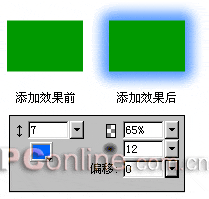
在“发光”特效的设置窗口中,通过对“偏移”选项的设置,可以控制光圈效果偏移对象外围中的大小。
>“投影”
该特效和“内侧阴影”特效在效果原理上正好相反。“投影”特效是在图形对象外围形成一定角度的阴影效果。通过该特效的设置窗口,可以更好地控制图像阴影的范围、角度及对比度等等。如图26。
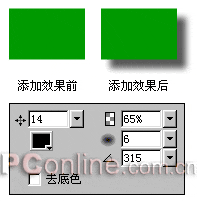
8、“Eye Candy 4000 LE”
>“Bevel Boss”
该特效是一款增强图形对象斜角质感的滤镱。使用时会弹出一个较大的设置窗口,如图27。
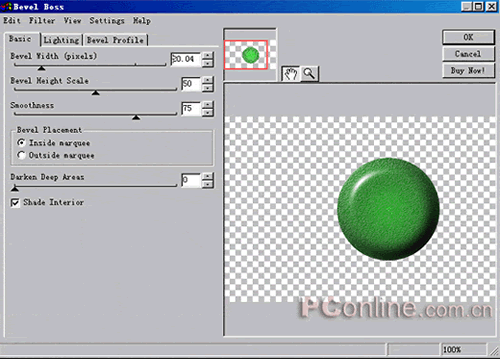
该窗口的左侧是各顶功能的设置栏,右侧是图形对象的预览框。
在Basic(基本)选项卡中,通过对Bevel Width、Beval Height Scale、Smoothmess这三个滑块的设置,可以对图像斜角的宽度、刻度及平滑度进行调整。在Bevel Placenent栏中,可以设定对象是内斜角还是外斜角。在Darken Deep Areas中,可以对图像阴影的深度进行调整;
在Lighting(照明)选项卡中,可以对图像的光源角度、范围及颜色进行设置;
在Bevel Profile(斜角轮廓)选项卡中有多项现成的斜角轮廓类型以供选择。
分享:学用Fireworks中的特效 [11]
9、“Alien Sikn Splat LE” “Edges” 这是一款用来调整图像边缘的滤镜。其设置窗口如图30。 图30 在该设置窗口中,可以在Edge Width、Margin和Reature Size的滑块设置中,对图象边缘宽度、边缘空白及边缘填充的形体的大小进行调整; 在Direction输入框中,可以控制该
 评论加载中....
评论加载中....- 相关链接:
- 教程说明:
Fireworks教程-学用Fireworks中的特效 [9]
 。
。

 AI闂傚倷娴囬褏鎹㈤幇顔藉床闁归偊鍠楀畷鍙変繆閵堝嫯鍏屾い鈺冨厴閺屻劑鎮ら崒娑橆伓 闂傚倸鍊烽懗鍫曞储瑜旈幃鍧楀炊椤剚鐩畷鐔碱敍濮樿鲸鐒鹃梻浣告贡閸嬫挸岣垮▎鎿冩晪閺夊牄鍔嶉崣蹇斾繆椤栨碍鍋ラ柛婵囨そ閺岋繝宕遍鐔奉伓
AI闂傚倷娴囬褏鎹㈤幇顔藉床闁归偊鍠楀畷鍙変繆閵堝嫯鍏屾い鈺冨厴閺屻劑鎮ら崒娑橆伓 闂傚倸鍊烽懗鍫曞储瑜旈幃鍧楀炊椤剚鐩畷鐔碱敍濮樿鲸鐒鹃梻浣告贡閸嬫挸岣垮▎鎿冩晪閺夊牄鍔嶉崣蹇斾繆椤栨碍鍋ラ柛婵囨そ閺岋繝宕遍鐔奉伓 闂傚倸鍊烽懗鍓佹兜閸洖鐤炬繝闈涱儏缁愭骞栧ǎ顒€濡肩紒鐘崇墵閺屻劑鎮ら崒娑橆伓
闂傚倸鍊烽懗鍓佹兜閸洖鐤炬繝闈涱儏缁愭骞栧ǎ顒€濡肩紒鐘崇墵閺屻劑鎮ら崒娑橆伓 闂傚倸鍊峰ù鍥綖婢跺顩插ù鐘差儏缁€澶愮叓閸ャ劍灏甸柡鍡畵閺屻劑鎮ら崒娑橆伓
闂傚倸鍊峰ù鍥綖婢跺顩插ù鐘差儏缁€澶愮叓閸ャ劍灏甸柡鍡畵閺屻劑鎮ら崒娑橆伓